
Einsatz von mebis im Distanzunterricht
Die wichtigsten Unterstützungsangebote für Lehrkräfte und mebis-Koordinatoren
Lesen Sie in diesem Tutorial, wie Sie ein GeoGebra-Applet, das auf GeoGebraTube zur Verfügung steht, als externen Link in Ihren Kurs einfügen. Im Gegensatz zum Einbetten von Applets in den Kurs hat das zur Folge, dass Arbeitsanweisungen und didaktische Kommentare des Erstellers erhalten bleiben.
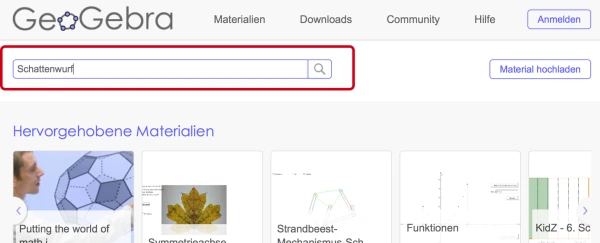
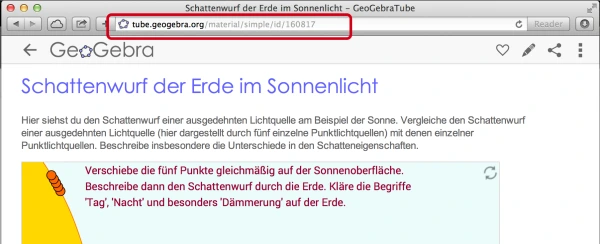
Applet: Schattenwurf der Erde im Sonnenlicht, selbst erstellt, CC-BY-SA
Auf GeoGebraTube können Sie in den veröffentlichten Materialien Applets suchen, die Sie im Unterricht einsetzen wollen.
Selbst erstellte Materialien können Sie auf GeoGebraTube zur Verfügung stellen, indem Sie in GeoGebra 5 im Menü Datei → Teilen... wählen.
Wenn Sie ein Applet gefunden haben, das Sie Ihren Schülerinnen und Schülern zur Verfügung stellen wollen, kopieren Sie die URL, um in Ihrem Kurs einen Link auf die Seite zu setzen. Die erläuternden Texte über bzw. unter dem Applet bleiben erhalten.

Die wichtigsten Unterstützungsangebote für Lehrkräfte und mebis-Koordinatoren
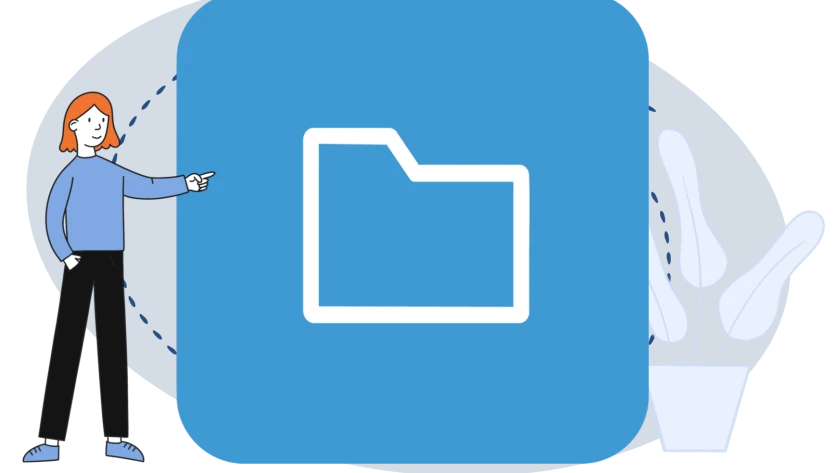
Sie möchten in Ihrem Kurs mehrere Dateien wie Arbeitsblätter oder Präsentationen zur Verfügung stellen? Hier erfahren Sie, wie Sie das Arbeitsmaterial „Verzeichnis” gezielt im Unterricht nutzen können.

So machen Sie Lernende auf neue Inhalte in Ihrem Kurs aufmerksam!
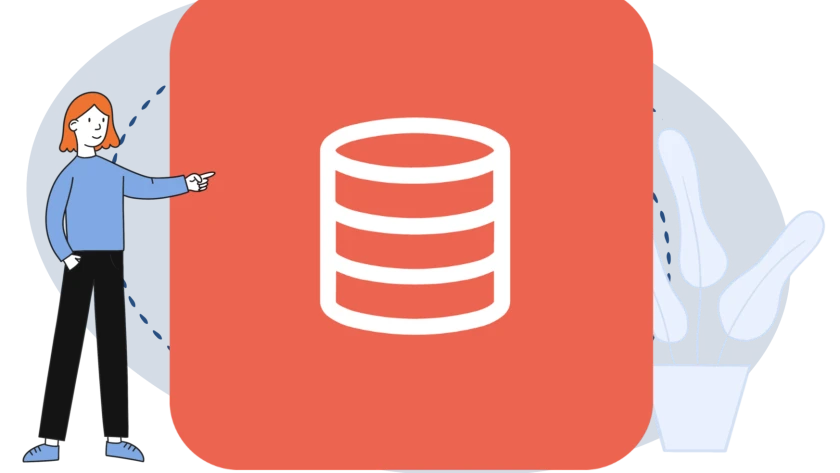
Große Datenmengen strukturiert speichern, mit anderen erstellen und teilen und mithilfe einer Suchfunktion schnell wieder finden: Hier erfahren Sie, wie Sie die mebis-Aktivität „Datenbank“ gezielt im Unterricht nutzen können.
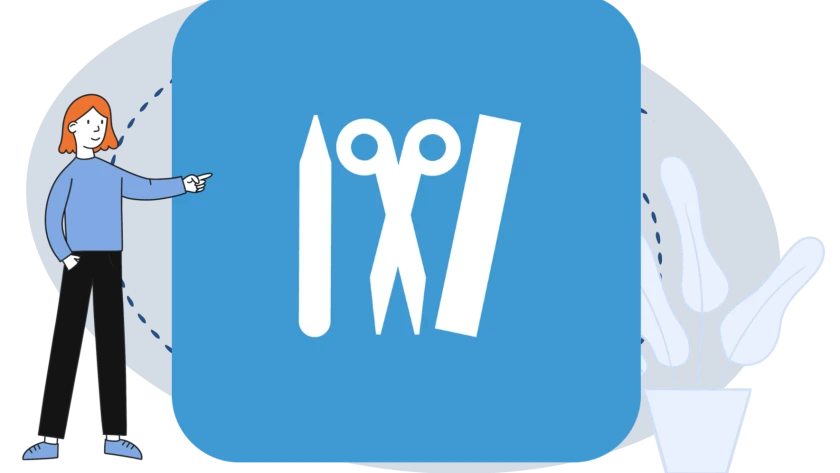
Gestalten Sie Ihre mebis-Kurse mit universellen Textfeldern motivierend, intuitiv und übersichtlich. Hier erfahren Sie, wie Sie dieses mebis-Arbeitsmaterial gezielt nutzen können.
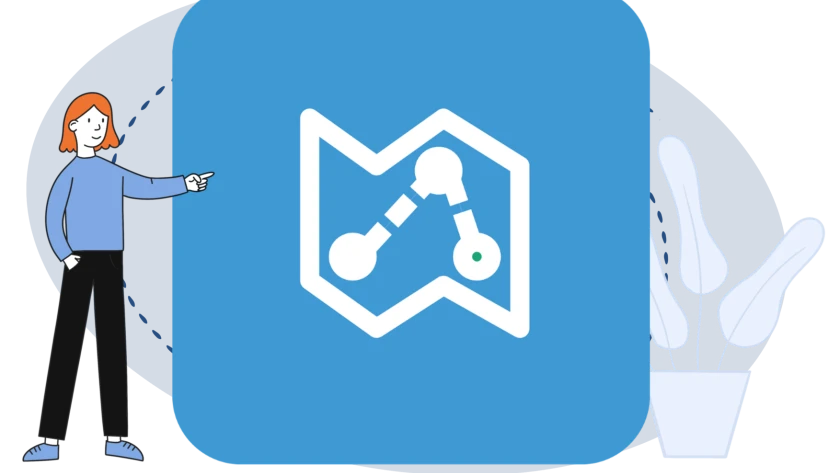
Die Aktivität „Lernlandkarte” bietet eine optisch ansprechendere Darstellung für Lernpfade innerhalb von Kursen der Lernplattform